Uma das melhores tecnologias para nos manter envolvidos sempre foi a televisão. Hoje em dia, toda a gente procura comprar uma smart TV para várias funções. Como oferecem uma variedade de funcionalidades inteligentes que agradam aos fãs de televisão, tornaram-se a mais recente tendência em termos de entretenimento.
As smart TVs da Vizio estão entre as melhores opções com funcionalidades inteligentes a um preço razoável. No entanto, se está a ter problemas em ligar o seu televisor Vizio à rede Wi-Fi, veio ao sítio certo.
Tudo o que tem de fazer é ir ao Menu e selecionar a opção Sem fios na sua ligação de rede. Mas se isto não funcionar, este artigo irá fornecer-lhe seis métodos para ligar a sua Smart TV Vizio à rede Wi-Fi sem um comando.
Para começar, eis uma visão geral dos passos seguintes e por que razão vale a pena tentar.
| O que deve fazer? | Explicação |
| Utilize um telecomando universal. | Um telecomando para operar todos os seus dispositivos. |
| Ligue-se a um cabo de Internet. | Internet com fios com mais fiabilidade e velocidade. |
| Instale a aplicação SmartCast. | Utilize o seu telemóvel para ligar à sua rede Wi-Fi |
| Ligue um teclado USB. | Utilize um teclado USB para trabalhar com o seu televisor. |
| Descarregue aplicações remotas. | As aplicações remotas simplificam o estabelecimento de uma ligação Wi-Fi com o seu Vizio Smart TV. |
| Adaptador sem fios | Pode utilizar um adaptador sem fios para ligar o televisor à sua rede se este não tiver uma porta Ethernet. |
Porque é que o meu televisor Vizio não se liga ao Wi-Fi?
Quer esteja a utilizar um telemóvel ou uma mesa, se alguma vez não conseguir ligar-se à Internet, o problema habitual deve-se à ligação à Internet. Se a comunicação entre o router Wi-Fi e o televisor estiver a ter alguns problemas, não conseguirá transmitir corretamente.


Sony Smart Television
Tem opções de entretenimento quase ilimitadas quando utiliza uma smart TV. Afinal de contas, ver os seus filmes e música favoritos é mais agradável num ecrã de grandes dimensões.
A Internet oferece-lhe outras opções para além da transmissão de vídeos:
- A capacidade de ver filmes, séries de TV ou programas de televisão em salas de cinema online.
- Os modelos modernos incluem um browser. Pode procurar informações e trabalhar na Internet.
- Os vídeos reproduzidos num smartphone são transmitidos num ecrã grande. Esta funcionalidade é frequentemente utilizada quando está a ver o YouTube.
Por outro lado, o seu televisor Vizio pode estar a funcionar lentamente devido a algum problema interno, se não for a Internet. Leia o meu outro artigo aqui: Porque é que a TV Vizio é tão lenta? – A verdade revelada!
Como ligar o televisor Vizio ao Wi-Fi sem soluções remotas?
Apesar de os televisores Vizio dependerem muito dos seus controlos remotos, utilizá-los sem um não é difícil.
Para continuar a desfrutar da qualidade de topo da Vizio, vamos mostrar-lhe como ligar o televisor Vizio à sua rede Wi-Fi sem o comando.
1. ligue o televisor Vizio à rede Wi-Fi com um telecomando universal


Pode utilizar um telecomando universal para tentar ativar uma ligação Wi-Fi. Este dispositivo simplifica a utilização dos seus electrodomésticos inteligentes. Um telecomando universal funciona com todos eles, poupando-lhe a compra de vários telecomandos para vários produtos.
Ao comprar um telecomando universal, tenha em conta o seguinte:
- Características de conveniência.
- Regulações baseadas na atividade.
- A capacidade de trabalhar com outros aparelhos
2. ligue-se a um cabo Ethernet.


You’ll find Ethernet ports at the back of your Vizio TV.
O seu televisor Vizio pode ser facilmente ligado à Internet através de ligações Ethernet. Quando utiliza um cabo ethernet, pode tirar partido de todas as vantagens da Internet a um ritmo acelerado. Veja aqui como o fazer:
- Primeiro, tem de identificar a porta ethernet do seu televisor. Normalmente, deve estar perto das outras portas no painel traseiro do televisor.
- Depois de a localizar, ligue a extremidade do cabo Ethernet do televisor a essa porta
- O seu router Wi-Fi é onde vai a outra extremidade do cabo. Desta forma, o seu televisor terá uma ligação direta à Internet.
- Depois de ligar o cabo, tem de efetuar algumas configurações. Para tal, ligue o seu televisor e aceda ao menu. Há aqui uma restrição porque nem todos os televisores Vizio têm um botão de menu físico.
- Tem de escolher a opção de rede doméstica no menu. Em seguida, seleccionará uma rede com fios como tipo de ligação.
- Depois da Internet, o seu televisor Vizio deve estar ligado a uma rede Wi-Fi ou à Internet.
Embora seja um método prático, não é para toda a gente. Pode tentar este método se o seu televisor tiver uma porta ethernet na parte de trás e suportar botões de menu físicos. Se não os tiver, pode avançar para a opção seguinte.
3. instale a aplicação SmartCast.
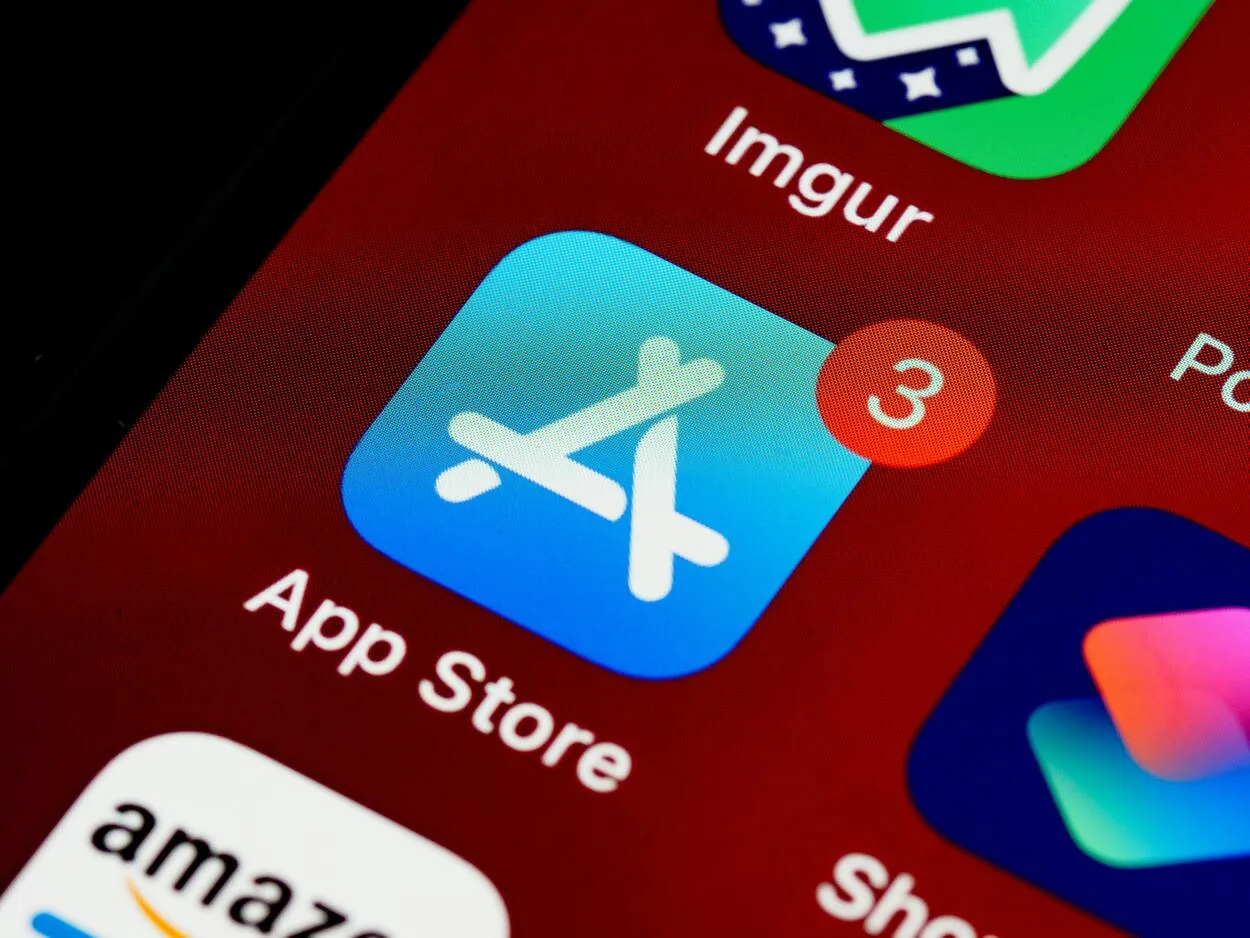
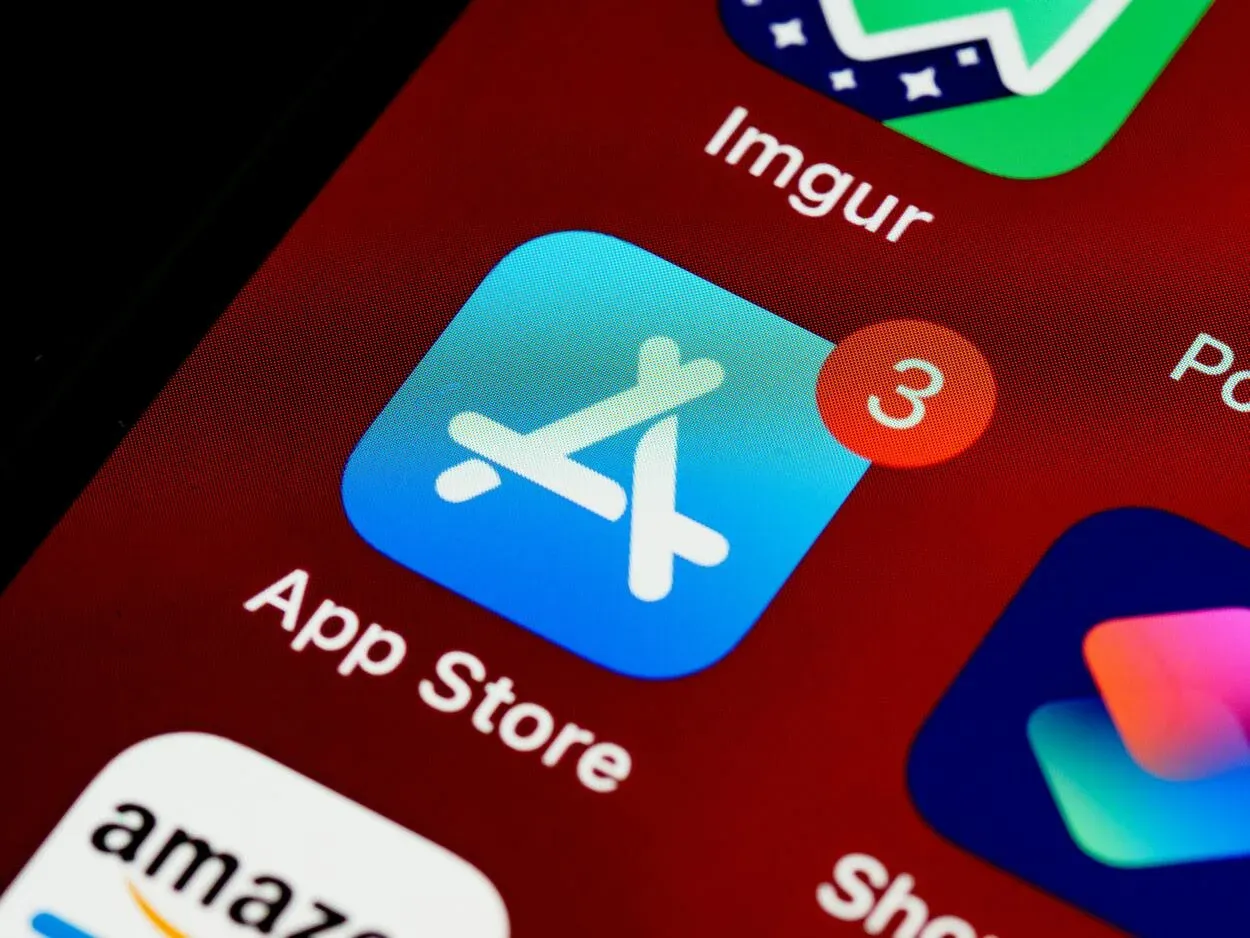
Download the Vizio Smartcast App on your Apple Store or Playstore.
Por outro lado, uma aplicação Vizio Smartcast para Android e iOS é outra forma de iniciar a sua TV sem um comando.
Aqui estão os passos que precisa de seguir para concluir o processo:
- Transfira a aplicação Smartcast para iOS ou Android a partir da App Store.
- Agora, emparelhe a sua TV com a aplicação, segurando o seu telefone perto da TV Vizio para que seja identificado e emparelhado.
- Quando o emparelhamento estiver concluído, seleccione Controlo na secção inferior da aplicação.
- Seleccione Dispositivos na secção no canto superior direito e, em seguida, escolha o seu ecrã preferido na lista.
- Depois de escolher um dispositivo, pode utilizar o telemóvel como comando para operar o televisor.
- Agora, aceda ao menu Wi-Fi nas definições do seu televisor Vizio, ligue-se à rede Wi-Fi disponível, introduza a palavra-passe e está pronto a começar.
De todas as técnicas, esta é, sem dúvida, a escolha mais excelente. Pode utilizar o seu telemóvel como um controlo remoto para a TV. Basta utilizar a aplicação móvel para ligar a Vizio TV à Internet.
4. ligue um teclado USB.
Um teclado USB pode ligar-se a um computador pessoal através de um recetor USB ou Bluetooth, desde que haja uma porta USB disponível no computador. Eis como o pode fazer no seu Vizio TV.
- Ligue o televisor Vizio.
- Reinicie-a mantendo premidas as teclas “Input” e “Volume Down” em simultâneo durante 5 segundos.
- O televisor irá então pedir-lhe que, nessa altura, mantenha premido o botão “Input” durante mais dez segundos.
- O televisor dá-lhe então uma mensagem, na qual deve manter premido o botão “Input” durante mais dez segundos.
- Ligue agora um teclado com ou sem fios à porta InternetUSB do seu televisor Vizio e configure a sua Internet.
5. descarregue aplicações remotas.
Estas aplicações funcionam com tecnologia de infravermelhos baseada na teoria dos infravermelhos simples. Por este motivo, também é conhecido como “IR Blaster hack”.


Multiple Third-Party Apps
Passos para ligar a Smart TV da Vizio ao Wi-Fi utilizando aplicações remotas:
- O primeiro passo é descarregar uma aplicação de controlo remoto da Play Store ou da App Store.
- Em seguida, ligue-se ao televisor Vizio quando o seu Wi-Fi estiver ativo.
- O seu telefone pedirá um código de ligação. Introduza-o agora.
- A opção Menu Wi-Fi pode ser encontrada depois de navegar.
- Reinicie a visualização depois de ligar a sua TV ao Wi-Fi utilizando a aplicação remota.
Estas aplicações remotas simplificam o estabelecimento de uma ligação Wi-Fi com o seu Vizio Smart TV. Quando estas aplicações não funcionam como pretendido, pode utilizar a aplicação Smartcast para o Vizio TV ou passar para a próxima melhor aplicação.
6. utilize um adaptador sem fios.
Pode utilizar um adaptador sem fios para ligar o televisor à rede se este não tiver uma porta Ethernet. Um adaptador sem fios é um pequeno gadget que se liga à porta USB do seu televisor para ativar a conetividade Wi-Fi.
Siga estas instruções para ligar o televisor a um adaptador Wi-Fi ou veja o vídeo abaixo:
- Ligue o adaptador sem fios à porta USB do seu televisor.
- Em seguida, ligue o televisor e aguarde que este estabeleça uma ligação de rede.
- Assim que estiver ligado, deverá poder utilizar todas as funcionalidades que necessitam de uma ligação à Internet.
Perguntas frequentes (FAQs)
A Smart TV da Vizio é compatível com 5 GHz?
Os modelos mais antigos de Smart TV da Vizio podem ter dificuldade em ligar-se à banda de frequência de 5 GHz, uma vez que não possuem a antena necessária para interagir com esta frequência, ao contrário das versões mais recentes, que podem ligar-se a esta banda de frequência sem qualquer problema.
Como posso ligar a Vizio TV ao meu telemóvel?
Pode fazê-lo utilizando um hotspot móvel e o Chromecast. O Mobile Hotspot é uma rede que pode configurar utilizando o seu telemóvel, enquanto o Chromecast é um dispositivo fabricado pela Google, que o ajuda a sincronizar os seus dispositivos. Aqui estão os passos para os utilizar.
Como ligar a Vizio TV a um Mobile Hotspot?
Ligar o seu televisor Vizio a um ponto de acesso móvel tem o mesmo processo que ligar a uma rede Wi-Fi.
Aceda ao menu do seu televisor e seleccione “menu de rede”. A partir daí, pode escolher a rede a que pretende ligar-se. Certifique-se apenas de que o seu telemóvel está perto do televisor para garantir uma ligação forte à Internet.
Numa TV Vizio, como pode transferir aplicações?
Resposta: Transfira uma aplicação compatível com o Chromecast e, em seguida, prima o logótipo Cast para iniciar a transferência da aplicação nas smart TVs da Vizio com SmartCast. Também pode descarregar uma aplicação iOS adequada para Apple Airplay para transmitir multimédia. Utilize o botão V no telecomando para instalar uma aplicação em televisores Vizio anteriores.
A Smart TV da Vizio tem Wi-Fi Direct?
Sim, as Smart TVs da Vizio vêm com o Wi-Fi Direct ativado. A técnica para ligar qualquer dispositivo ao seu televisor Vizio Smart TV utilizando o Wi-Fi Direct é a mesma que seria utilizada com qualquer outro dispositivo com Wi-Fi Direct ativado.
A VIZIO tem assistência técnica?
Em caso de dúvidas, pode contactar a VIZIO através de SMS ou chat.
A VIZIO também tem apoio telefónico disponível. O suporte por chat e SMS está aberto de segunda a sexta-feira, das 8h às 20h (CST), enquanto aos sábados e domingos, está aberto das 9h às 20h (CST). Para apoio telefónico, o serviço de apoio ao cliente da VIZIO está disponível de segunda a sexta-feira, das 8h às 23h (CST) e de sábado a domingo, das 9h às 20h (CST).
Se, no caso de ter encontrado um problema de áudio no seu televisor Vizio, não hesite em ler: Resolução de problemas de sincronização de áudio no televisor Vizio (causas e soluções)
Conclusão
Espero que este artigo o tenha ajudado a descobrir como ligar o seu televisor à rede Wi-Fi. Certifique-se de que repara na mensagem de confirmação que lhe diz que a ligação de rede está concluída. Por vezes, se a ligação for interrompida, não conseguirá ver o seu televisor Vizio e terá de refazer o processo novamente.
Por outro lado, um novo telecomando é, sem dúvida, a forma mais simples e prática de operar o seu televisor; sugiro que compre um (ou um telecomando universal, se não conseguir encontrar o original). E outros métodos incluem a utilização de um cabo ethernet, aplicações de terceiros, teclados USB, etc.
Em última análise, a decisão cabe-lhe a si. Obrigado por ler!
Outros artigos
- Quanto tempo duram os televisores Samsung? (Descubra)
- Como ligar um telecomando universal ao seu televisor Vizio
- Como localizar os seus AirPods mortos ou offline!(Guia fácil)






